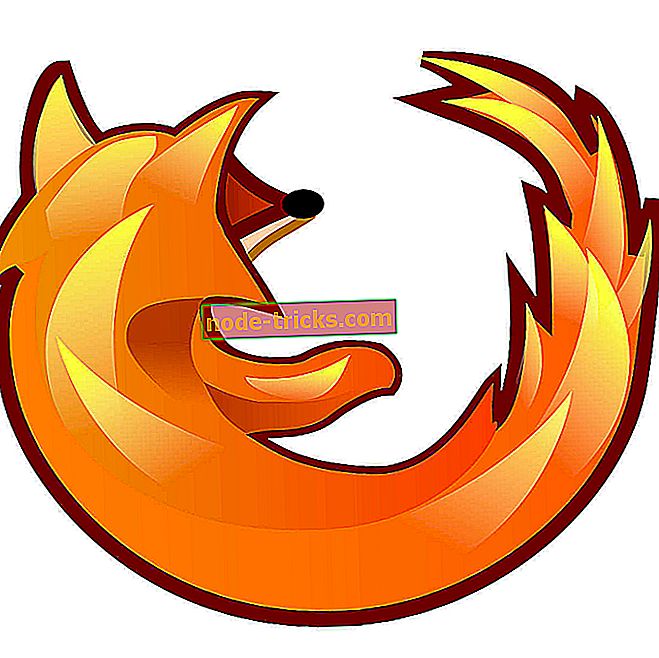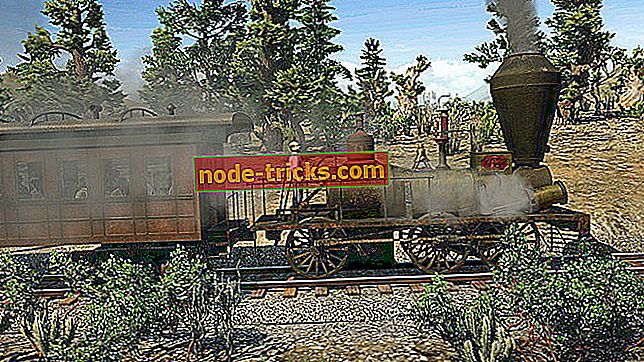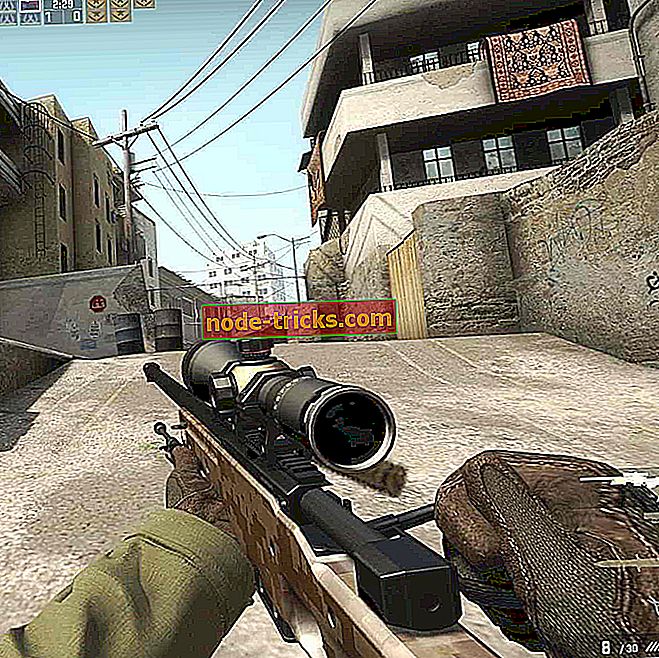HEIC-failide avamine Windows 10-s [STEP-BY-STEP GUIDE]
HEIC-faile saate avada Windows 10-s, kasutades neid viie meetodeid:
- Lisage Windowsi HEIC pildilaiendid
- CheckTop CopyTrans HEIC Windowsi jaoks
- HEIC-piltide eelvaade Dropboxis
- Avage HEIC-pildid failivaaturiga Plus
- Avatud HEIC-pildid Apowersoft Photo Vieweri abil
HEIC, vastasel juhul on HEIF (High Efficiency Image Format) uus kujutise failivorming, mille Apple teatas iOS 11 platvormi väljalaskmisel 2017. aastal. Apple lõi selle uue vormingu JPEG-i asendamiseks oma telefonides. Windows ei ole veel uut Apple'i pildivormingut omaks võtnud, nii et selle kohalikud rakendused ei toeta vaikimisi HEIC-i.
Sellegipoolest saate ikkagi HEIC-pilte Windowsis avada mõne täiendava tarkvara abil. Nii saate avada HEIC-faile Windowsis, muutmata neid alternatiivseteks vorminguteks.
Viis viis HEIC-failide avamiseks Windowsis
1. Lisage Windowsi HEIC pildilaiendid
Kui teil on tõesti vaja HEIC pilte avada Win 10 vaikimisi rakenduse Photos app abil, vaadake HEIC pildilaiendusi. See installib vajalikud koodekid uue pildivormingu avamiseks rakenduses Fotod.
Pildi laienduste allalaadimiseks ja installimiseks klõpsake rakenduse MS Store lehel nuppu Get . Kuna HEIC kasutab HEVC koodekit, peate installima ka HEVC Video Extensions.

2. Kontrollige Windowsi jaoks CopyTrans HEIC
CopyTrans HEIC on Windowsi pistikprogramm, mis võimaldab teil avada HEIC-kujutisi operatsioonisüsteemis Windows 10, 8 ja 7. Selle tarkvaraga on võimalik avada HEIC-pildid natiivse Windows Photos Vieweri abil, topeltklõpsates neid File Exploreris.
Lisaks laiendab tarkvara vormingu tuge MS Office'i rakendustele, nii et saate sisestada HEIC-kujutisi Wordi ja Exceli dokumentidesse või PowerPointi esitlustesse.
Kõik, mida vajate, on CopyTrans HEIC installimine. Tarkvara häälestusviisardi salvestamiseks klõpsake CopyTrans HEIC veebilehel nuppu Download . Seejärel avage installer, et lisada tarkvara Windowsile, ja hei presto, saate avada HEIC-faile platvormi kohalikes rakendustes!
3. Eelvaate HEIC pilte Dropboxis
Teil ei pea tingimata olema avatud kõrgkoolid foto vaatajatega. Dropbox on üks pilve salvestamise teenuseid, mis toetavad Apple'i uut failivormingut. Nii saavad Dropboxi kasutajad üles laadida HEIC pilte Apple iOS 11 seadmetest ja vaadata neid oma Windowsi brauserites. Kui olete faili Dropboxi üles laadinud, valige pilt ja klõpsake selle eelvaatamiseks selle silmaikoonil.
4. Avage HEIC-pildid failivaaturiga Plus

Mõned kolmanda osapoole Windowsi tarkvara toetavad HEIC-vormingut. File Viewer Plus on universaalne failihalduri tarkvara, millega saate avada HEIC fotosid. FVP on natuke rohkem kui failivaatur, kuna see sisaldab mõningaid redigeerimisvalikuid fotode kohandamiseks. Täielik tarkvaraversioon on praegu jaemüügis soodushinnaga $ 29, 95.
- Faili Viewer Plus saate Windows 10, 8.1, 8 ja 7 juurde lisada, klõpsates tarkvara veebisaidil Free Trial .
- Tarkvara installimiseks avage FVP häälestusviisard.
- FVP installimisel avage tarkvara aken.
- HEIC faili valimiseks klõpsake File > Open .
- Pärast faili avamist saate klõpsata vahekaardil Redigeeri, et valida täiendavaid redigeerimisvalikuid piltide suuruse muutmiseks ja kohandamiseks ning efektide lisamiseks.
5. Ava HEIC pildid Apowersoft Photo Vieweri abil
Apowersoft Photo Viewer on kolmanda osapoole fotoregulaator, mis toetab HEIC-vormingut. Tarkvara on ühilduv operatsioonisüsteemiga Windows 10, 8 ja 7. Saate selle installida, klõpsates tarkvara veebisaidil nuppu Download Desktop Version .
Pärast tarkvara installimist oma häälestusviisardiga klõpsake nuppu Apowersoft Photo Viewer akna ülaosas; ja valige suvand Ava . Seejärel saate valida tarkvaras avatud HEIC-pildi.
Nii saate lisada Windowsi HEIC-toe või avada alternatiivse kolmanda osapoole tarkvaraga faile. Nüüd saate edastada HEIC-i fotosid oma Apple'i seadmetest otse Windowsi ilma failikonverteri tarkvara vajamata.